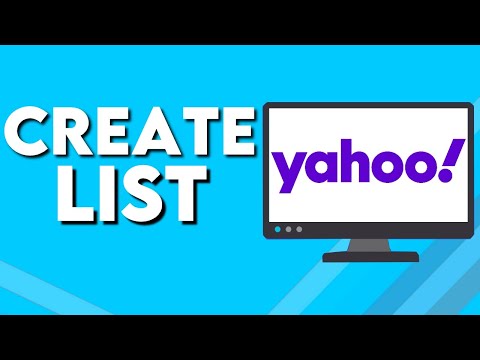Šajā vietnē wikiHow tiek mācīts, kā pievienot attēlu no citas vietnes Pinterest tāfelei, izmantojot Pinterest vietni vai lietotni.
Soļi
1. metode no 3: iPhone

1. solis. Atveriet Pinterest
Tā ir sarkana lietotne ar baltu, stilizētu “P”. Ja esat pieteicies Pinterest, atverot lietotni, jūs tiksit novirzīts uz sākumlapu (vai reizēm pēdējo atvērto cilni).
Ja neesat pieteicies, ievadiet savu e -pasta adresi un paroli, pēc tam pieskarieties Pieslēgties.

2. solis. Pieskarieties ikonai "Profils"
Šī personas formas poga atrodas ekrāna apakšējā labajā stūrī.

3. solis. Pieskarieties +
Tas atrodas ekrāna augšējā labajā stūrī, tikai pa kreisi no zobrata ikonas.

4. solis. Pieskarieties Vietne
Šī opcija atrodas ekrāna apakšā.

5. solis. Ierakstiet tās vietnes URL, kuru vēlaties apmeklēt
To darīsit ekrāna augšdaļā.

6. solis. Pieskarieties Go
Tā ir zilā poga jūsu iPhone tastatūras apakšējā labajā stūrī.

7. solis. Pieskarieties Saglabāt
Šī ikona atrodas ekrāna augšējā labajā stūrī.

8. solis. Izvēlieties saglabājamo attēlu
Visi attēli, kurus var piespraust, tiek parādīti šajā lapā.
Ja šeit neredzat nevienu attēlu, vietrādī URL nav nelicencētu attēlu

9. solis. Pieskarieties tāfelei
To darot, attēls tiks piestiprināts jūsu izvēlētajai tāfelei.
Varat arī pieskarties Jauna tāfele lai izveidotu jaunu dēli savam attēlam.
2. metode no 3: operētājsistēmā Android

1. solis. Atveriet Pinterest
Šī ir sarkana lietotne ar baltu, stilizētu “P”. Ja esat pieteicies Pinterest, atverot lietotni, jūs tiksit novirzīts uz sākumlapu (vai reizēm pēdējo atvērto cilni).
Ja neesat pieteicies, ievadiet savu e -pasta adresi un paroli, pēc tam pieskarieties Pieslēgties.

2. solis. Pieskarieties ikonai "Profils"
Tā ir personas formas poga, kas atrodas ekrāna augšējā labajā stūrī.

3. solis. Pieskarieties +
Tas atrodas ekrāna augšējā labajā stūrī, tikai pa kreisi no zobrata ikonas.

4. solis. Pieskarieties Vietne
Šī opcija atrodas ekrāna apakšā.

5. solis. Ierakstiet tās vietnes URL, kuru vēlaties apmeklēt
To darīsit teksta laukā ekrāna apakšā.

6. solis. Pieskarieties Meklēt
Tas atrodas pa labi no teksta lauka; Pinterest meklēs jūsu norādītajā URL attēlus, ko piespraust.

7. solis. Pieskarieties attēlam, kuru vēlaties piespraust
To darot, jums būs jāizvēlas tāfele.
Ja šeit neredzat nevienu attēlu, vietrādī URL nav nelicencētu attēlu

8. solis. Pieskarieties tāfelei
To darot, jūsu atlasītais attēls tiks saglabāts attiecīgajā panelī.
Varat arī pieskarties Izveidot dēli lai izveidotu jaunu dēli savam attēlam.
3. metode no 3: darbvirsmā

1. solis. Dodieties uz Pinterest vietni
Tas ir vietnē https://www.pinterest.com/. Ja esat jau pieteicies Pinterest, tiks atvērta jūsu mājas lapa.
Ja neesat pieteicies Pinterest, noklikšķiniet uz Pieslēgties lapas augšējā labajā stūrī ievadiet savu lietotājvārdu un paroli un noklikšķiniet uz Pieslēgties.

2. solis. Noklikšķiniet uz ikonas "Profils"
Tā ir personas formas ikona lapas augšējā labajā stūrī.

3. solis. Noklikšķiniet uz +
Šī poga atrodas lapas apakšējā labajā stūrī.

4. solis. Noklikšķiniet uz Saglabāt no vietnes
Šeit ir uznirstošās izvēlnes apakšējais ieraksts.
Vispirms jums, iespējams, vajadzēs noklikšķināt Ne tagad uznirstošajā logā.

5. solis. Ievadiet savas vietnes URL
To var izdarīt, ierakstot to manuāli, vai arī nokopēt un ielīmēt URL šajā laukā.

6. solis. Noklikšķiniet uz Tālāk
Tas atrodas URL joslas labajā pusē.

7. solis. Izvēlieties fotoattēlu un noklikšķiniet uz Saglabāt
Jūs redzēsiet Saglabāt pogu, tiklīdz novietojat peles kursoru virs attēla.
Ja šeit neredzat nevienu attēlu, vietrādī URL nav nelicencētu attēlu

8. solis. Noklikšķiniet uz tāfeles
Jūsu dēļi ir norādīti loga "Post" labajā pusē; noklikšķinot uz tāfeles, jūsu izvēlētais attēls tiks publicēts attiecīgajā tāfelē.